Online kurslar oluşturmak ve satmak, minimum yatırım ve teknik uzmanlık gerektirmeyen harika bir iş fırsatıdır. Ancak ilk adımlar çok zorlayıcı olabilir.
Bununla birlikte, WordPress kullanmaya karar verirseniz, içerik yönetim sistemi (CMS), web tasarımında tamamen yeni olsanız bile süreci oldukça basit hale getirir.
WPBeginner’da blog oluşturma, arama motoru optimizasyonu ve daha fazlası hakkında WordPress Kursları oluşturduk. Tasarım uzmanlarından oluşan ekibimiz de sayısız müşterinin WordPress’te aynı amaçla üyelik web siteleri oluşturmasına yardımcı oldu. Dolayısıyla, bu alanda çok fazla pratik bilgiye sahibiz.
Bu eğitimde WordPress kullanarak bir online kurs oluşturma sürecinde size rehberlik edeceğiz. Ayrıca kursunuzu satmak ve karlı bir girişim haline getirmek için stratejileri de tartışacağız.

WordPress ile çevrimiçi bir kurs oluşturmanıza yardımcı olmak için ele alacağımız adımlar şunlardır:
- What Do You Need to Create / Sell an Online Course?
- Video Tutorial
- Step 1: Setting Up Your WordPress Website
- Step 2: Install and Set Up the MemberPress LMS Plugin
- Step 3: Creating Your First Online Course
- Step 4: Adding Sections and Lessons to Your Course
- Step 5: Adding Quizzes to Your Lessons
- Step 6: Creating Course Membership Subscriptions
- Step 7: Restrict Course Access to Membership Plans
- Step 8: Adding a Link to the Course Signup and Register Page
- Step 9: Preview & Customize Your Online Course
- Step 10: Selling Your Online Course With More Powerful Features
- Step 11: Promoting Your Online Course
- Frequently Asked Questions About Creating an Online Course (FAQs)
Hazır mısınız? Hadi başlayalım.
Çevrimiçi Kurs Oluşturmak / Satmak İçin Neye İhtiyacınız Var?
Çevrimiçi bir kurs oluşturmak için aşağıdaki şeylere ihtiyacınız olacaktır:
- Başkalarının yeni beceriler öğrenmesine nasıl yardımcı olabileceğinize dair bir kurs fikri.
- Bir alan adı. Bu, web sitenizin adresi olacaktır (Örneğin, wpbeginner.com).
- Bir WordPress barındırma hesabı. Bu, web sitenizin dosyalarının depolandığı yerdir.
- Kurs oluşturmak ve yönetmek için bir e-Öğrenim yönetimi eklentisi ( LMS eklentisi olarak da bilinir).
- Önümüzdeki 45 dakika boyunca tüm dikkatiniz sizde olacak.
WordPress ile bir saatten kısa bir sürede çevrimiçi bir kurs oluşturabilirsiniz ve sürecin her adımında size yol göstereceğiz.
Hadi başlayalım.
Video Eğitimi
Yazılı talimatları tercih ediyorsanız, okumaya devam edin.
Adım 1: WordPress Web Sitenizi Kurma
Kendi web sitenizi oluşturmak için kullanabileceğiniz çok sayıda web sitesi oluşturucu ve çevrimiçi kurs platformu vardır.
Ancak biz size maksimum esneklik ve özgürlük sunduğu için WordPress’i öneriyoruz. Ücretsiz WordPress eğitim kursu sitemiz de dahil olmak üzere tüm web sitelerimiz için WordPress kullanıyoruz.
İki tür WordPress vardır ve yeni başlayanlar genellikle bunları karıştırır.
İlk olarak, bir barındırma hizmeti olan WordPress.com ve ardından kendi kendini barındıran WordPress olarak da bilinen orijinal WordPress.org vardır. WordPress.com ve WordPress.org arasındaki fark hakkındaki kılavuzumuza bakın .
WordPress.org’u kullanmanızı öneririz çünkü ihtiyacınız olan tüm WordPress özelliklerine erişmenizi sağlar.
Kendi kendine barındırılan bir WordPress.org web sitesi başlatmak için bir alan adına (14,99 $ / yıl), WordPress barındırmaya (7,99 $ / ay) ve çevrimiçi ödemeleri kabul etmek için bir SSL sertifikasına (69,99 $ / yıl) ihtiyacınız olacaktır.
Bu oldukça fazla bir başlangıç parası.
Neyse ki, resmi olarak önerilen bir WordPress barındırma sağlayıcısı olan Bluehost, kullanıcılarımıza ücretsiz bir alan adı, ücretsiz bir SSL sertifikası ve web barındırmada büyük bir indirim sunmayı kabul etti. Kısacası, ayda 1,99 dolara başlayabilirsiniz.
Daha fazla hosting önerisine mi ihtiyacınız var? Hostinger‘ı da öneriyoruz. WPBeginner okuyucuları için ücretsiz alan adı ve SSL ile indirimli bir fiyat sunuyorlar. Alternatif olarak, en iyi WordPress barındırma şirketleri seçimimize bakabilirsiniz.
Hosting satın aldıktan sonra, adım adım kurulum talimatları için WordPress web sitesi oluşturma kılavuzumuza gidin.
Adım 2: MemberPress LMS Eklentisini Kurun ve Ayarlayın
Artık WordPress web siteniz hazır olduğuna göre, sırada bir Öğrenme Yönetim Sistemi eklentisi kurmak ve ayarlamak var. Bu, çevrimiçi kursunuzu oluşturmanızı ve web sitenize eklemenizi sağlayacaktır.
Öncelikle, MemberPress eklentisini yüklemeniz ve etkinleştirmeniz gerekir. Daha fazla ayrıntı için, bir WordPress eklentisinin nasıl kurulacağına ilişkin adım adım kılavuzumuza bakın.
MemberPress, WordPress için en iyi LMS eklentisidir. Eksiksiz kurs yönetimi, ders planları, abonelikler, erişim kontrolü, ödeme yönetimi ve daha fazlasına sahip hepsi bir arada bir çözümdür.
Dünyanın dört bir yanındaki kurs oluşturucuları, karlı kurslar oluşturmak ve her yıl 400 milyon dolardan fazla kazanmak için MemberPress’i kullanıyor.
Ücretsiz WordPress video kurslarımız için MemberPress kullanıyoruz. Daha fazla ayrıntı için eksiksiz MemberPress incelememize bakın.
Etkinleştirmenin ardından, lisans anahtarınızı girmek için MemberPress ” Ayarlar sayfasını ziyaret etmeniz gerekir. Bu bilgiyi MemberPress web sitesindeki hesabınızda bulabilirsiniz.
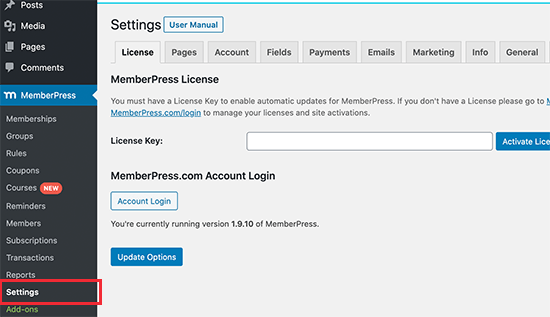
Bilgileri girdikten sonra, ayarlarınızı kaydetmek için ‘Lisans Anahtarını Etkinleştir’ düğmesine tıklayın.
Ardından, ‘Ödemeler’ sekmesine geçmeniz ve bir ödeme ağ geçidi ayarlamak için ‘+’ ekle düğmesine tıklamanız gerekir. MemberPress PayPal ve Stripe’ı destekliyor (Authorize.net desteği Pro ve Plus planlarına dahildir).
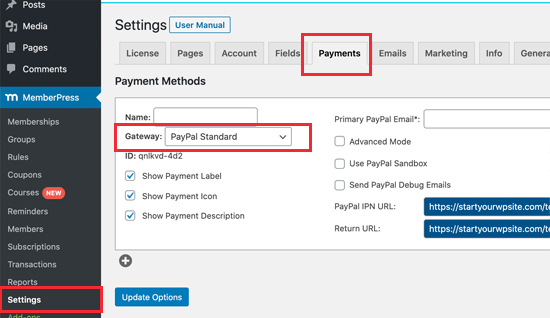
Ödeme ağ geçidinizi seçmeniz ve ardından gerekli bilgileri doldurmanız yeterlidir. Ayrıca ‘+’ düğmesine tekrar tıklayarak birden fazla ödeme yöntemi ayarlayabilir ve işlemi tekrarlayabilirsiniz.
Ödeme ayarlarınızı kaydetmek için ‘Seçenekleri Güncelle’ düğmesine tıklamayı unutmayın.
Adım 3: İlk Çevrimiçi Kursunuzu Oluşturma
MemberPress’teki kurs oluşturma süreci, çevrimiçi kurslar oluşturmayı ve yönetmeyi çok kolaylaştırır. Kurs oluşturmanıza, bölümler eklemenize, dersleri düzenlemenize ve daha fazlasına olanak tanıyan kullanımı çok kolay bir kurs oluşturucu ile birlikte gelir.
Öncelikle, kurslar eklentisini yüklemek ve etkinleştirmek için bir düğme göreceğiniz MemberPress “ Kurslar sayfasını ziyaret etmeniz gerekir.
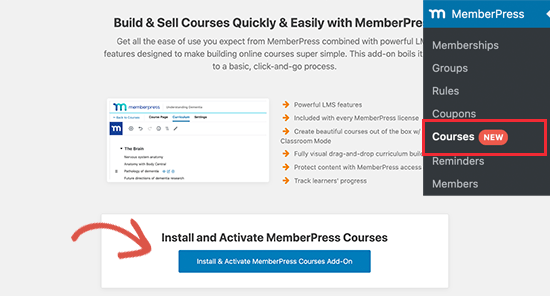
Üzerine tıkladığınızda MemberPress courses eklentisi otomatik olarak yüklenecek ve etkinleştirilecektir.
Kurslar sayfasına yönlendirileceksiniz.
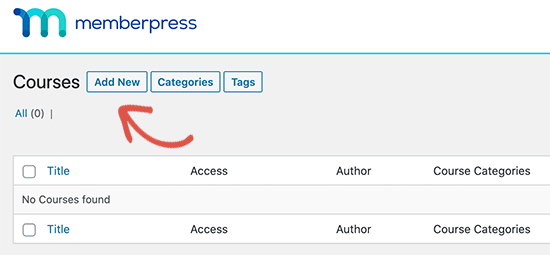
İlk kursunuzu oluşturmak için en üstteki ‘Yeni Ekle’ düğmesine tıklayın.
Bu, MemberPress kurs oluşturucu ekranını başlatacaktır.
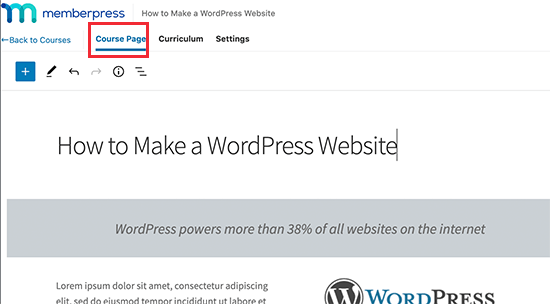
İlk olarak, bir kurs konusu, başlığı ve açıklaması girmeniz gereken ‘Kurs Sayfası’nı göreceksiniz.
MemberPress kurs oluşturucu, varsayılan WordPress blok düzenleyicisini kullanır, böylece yaratıcı olabilir ve etkileyici bir kurs sayfası düzeni oluşturabilirsiniz.
Ayrıca kurs sayfası ayarları altında ‘Kurs Kategorileri’ ve ‘Kurs Etiketleri’ ekleyebilir, öne çıkan bir görsel ayarlayabilir ve bir kurs sayfası alıntısı sağlayabilirsiniz.
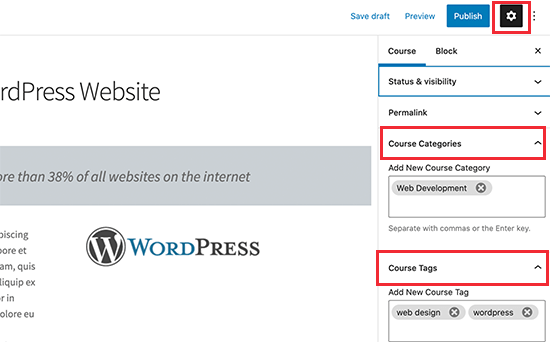
Adım 4: Kursunuza Bölümler ve Dersler Ekleme
MemberPress ayrıca farklı bir sayfaya geçmeden her kurs için hızlı bir şekilde içerik eklemeye başlamayı kolaylaştırır.
Kurs taslağınızı oluşturmak için ‘Müfredat’ sekmesine geçmeniz ve ‘Bölüm Ekle’ düğmesine tıklamanız yeterlidir.
Bir bölüm, yeni kursunuz için bir kurs modülü gibidir, kursunuza birden fazla bölüm veya modül ekleyebilirsiniz.

Bir bölüm için bir başlık sağlamanız gerekir.
Bundan sonra, ders eklemek için bölümün altındaki ‘Ders Ekle’ düğmesine tıklayın.
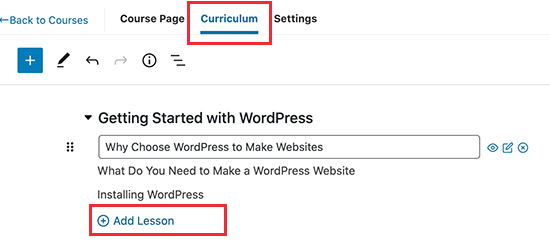
Eklemek için dersinize bir başlık girmeniz yeterlidir.
Bir ders ekledikten sonra, her dersin yanındaki düzenle düğmesine tıklayarak ders içeriği eklemeye başlayabilirsiniz.
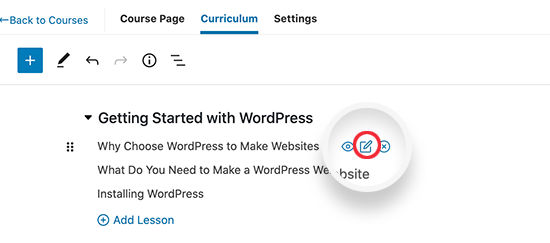
Şimdi değişikliklerinizi kaydetmeniz istenecektir.
Bundan sonra, dersiniz tanıdık blok düzenleyici ekranı ile açılacaktır.
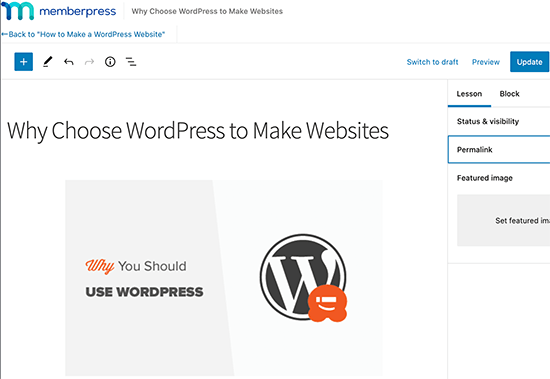
Blok editörünün tüm avantajlarından yararlanarak ders içeriğinizi buraya ekleyebilirsiniz.
Bu sayede resim yükleyebilir, video içeriği yerleştirebilir, metin ekleyebilir ve PowerPoint sunumları, PDF e-Kitaplar, uygulanabilir çalışma sayfaları, kontrol listeleri ve diğer kurs materyalleri gibi indirilebilir dijital ürünler sunabilirsiniz.
Buradaki amaç kursunuzu etkileşimli hale getirmektir. Bu içeriğin bir kısmını daha sonra içerik pazarlama çalışmalarınızda veya Instagram, YouTube ve TikTok gibi sosyal dijital pazarlama platformlarında kullanabilirsiniz.
Dersinizi kaydetmek için ‘Güncelle’ düğmesine tıklamayı unutmayın.
Editörün üst kısmındaki ‘Geri’ bağlantısına tıklayarak Kursa geri dönebilirsiniz.
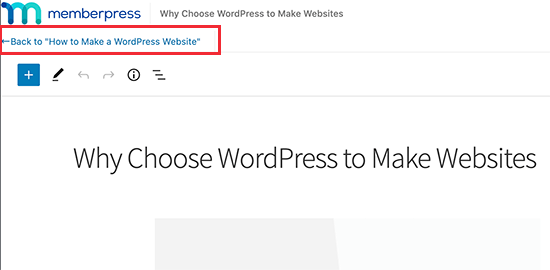
Kursunuza daha fazla ders eklemek için işlemi tekrarlayın.
Kurs içeriği eklemeyi tamamladıktan sonra, kursunuzu uygun kullanıcıların erişimine açmak için ‘Yayınla’ düğmesine tıklamayı unutmayın.
Adım 5: Derslerinize Kısa Sınavlar Ekleme
MemberPress ayrıca derslerinize sınavlar eklemenize de olanak tanır.
Kursunuzu düzenlemek için geri dönün ve ardından Müfredat sekmesine geçin. Buradan, herhangi bir dersin veya bölümün altındaki ‘Sınav Ekle’ seçeneğine tıklayabilirsiniz.
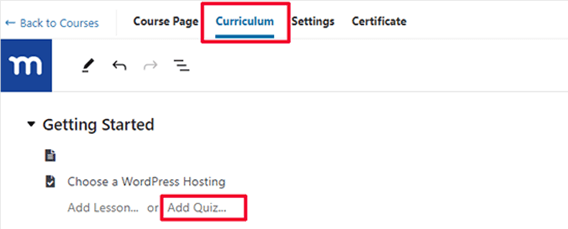
Ardından, testinize bir isim verin.
Bundan sonra, soruları düzenlemek ve eklemek için testin yanındaki düzenle düğmesine tıklayın.
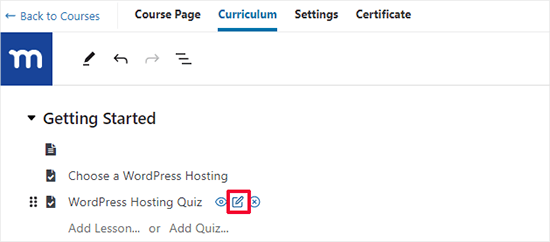
Bu sizi Quiz Builder sayfasına götürecektir.
Quiz oluşturucuya Quiz Soruları bloklarından herhangi birini ekleyin ve ardından soruları ve yanıtlarını girin (hangi soru türünü sorduğunuza bağlı olarak).
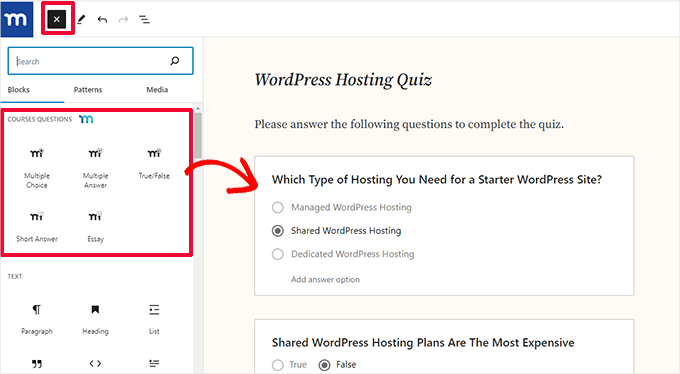
Doğru cevabı seçerek belirtiniz.
Testten memnun kaldığınızda, değişikliklerinizi kaydetmek için ‘Güncelle’ düğmesine tıklamanız yeterlidir.
Kullanıcıların Bir Sonraki Dersten Önce Sınava Girmesini Gerektirin
Kullanıcıların bir sonraki bölüme veya derse geçmeden önce teste girmelerini zorunlu hale getirirsiniz.
Bunu yapmak için kursunuzu düzenlemeniz ve Ayarlar sekmesine geçmeniz gerekir. Buradan, ‘Önceki Dersi/Quizi Gerektir’ seçeneğinin yanındaki anahtarı değiştirin.
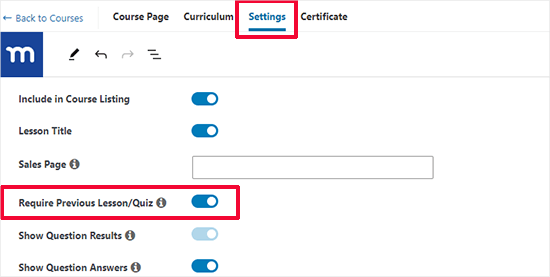
Adım 6: Kurs Üyeliği Abonelikleri Oluşturma
MemberPress, abonelik planlarıyla çevrimiçi kursları kolayca satmanıza olanak tanır. İstediğiniz kadar üyelik planı oluşturabilirsiniz ve kullanıcılar çevrimiçi kursunuz için ödeme yapmak üzere bir plan seçebilir.
Ayrıca tüm kurslarınızı tek bir üyelik altında satabilir, ücretsiz kurslar sunabilir veya her plan için farklı kurslar ekleyebilirsiniz. Bu, satış huninizi nasıl yapılandırmayı planladığınıza bağlıdır.
Pek çok insan kitlelerini oluşturmak ve pasif gelirlerini en üst düzeye çıkarmak için ücretsiz kurslar ile ücretli kursları bir arada kullanıyor.
Bir üyelik eklemek için MemberPress ” Üyelik ler sayfasına gidin ve ‘Yeni Ekle’ düğmesine tıklayın.
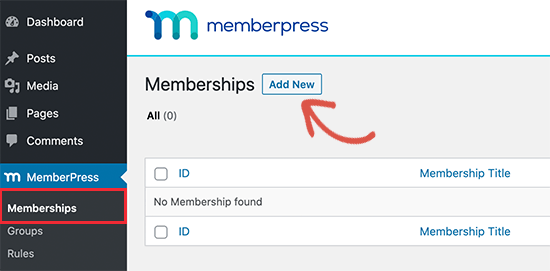
Ardından, Yeni Üyelik Ekle sayfasına ulaşacaksınız.
Buradan, öncelikle bu üyelik planı için bir başlık sağlamanız ve ardından bir açıklama eklemeniz gerekir.
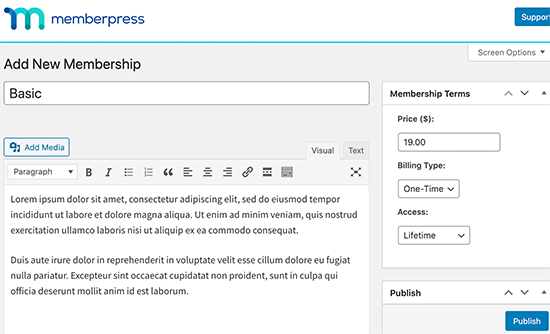
Bundan sonra, sağdaki ‘Üyelik Koşulları’ kutusunun altına üyelik fiyatlandırmasını girebilirsiniz. Ayrıca erişim süresini ömür boyu, sona erme (yinelenen) veya sabit sona erme arasından seçebilirsiniz.
Bu, kurs fiyatınız veya kullanıcıların web sitenizden bir veya daha fazla kurs almak için ödeyecekleri fiyat olacaktır.
Kârlı bir online kurs oluşturmak için işinizi büyütmenize yardımcı olacak ve öğrenciler için de cazip olacak bir fiyatlandırma stratejisi seçmeniz gerekir.
Ardından, Üyelik Seçenekleri bölümüne ilerlemeniz gerekir.
Kayıt düğmesi, hoş geldiniz e-postası, fiyatlandırma kutusu ve daha fazlası gibi gelişmiş üyelik seçeneklerini yapılandırabileceğiniz yer burasıdır.
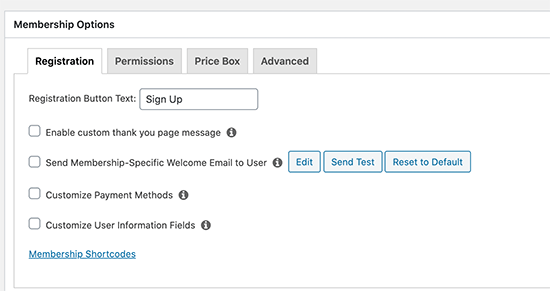
İşiniz bittiğinde, değişikliklerinizi kaydetmek için ‘Yayınla’ düğmesine tıklayabilirsiniz.
Daha fazla üyelik planı oluşturmanız gerekiyorsa işlemi tekrarlamanız yeterlidir.
Adım 7: Üyelik Planlarına Kurs Erişimini Kısıtlayın
MemberPress’i kullanmanın en iyi yanı, güçlü erişim kontrol kurallarıdır. Çevrimiçi kursunuza kimlerin erişebileceğine karar vermenizi sağlarlar.
Basitçe MemberPress ” Kurallar sayfasına gidin ve ‘Yeni Ekle’ düğmesine tıklayın.
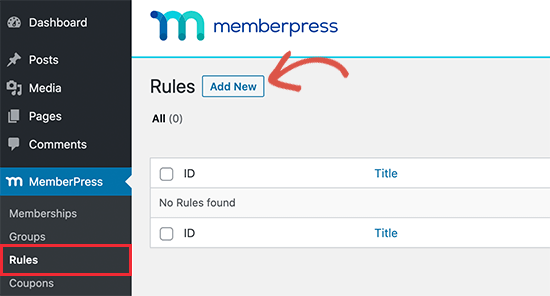
Bu sizi Kural Sihirbazı sayfasına götürecektir.
İlk olarak, ‘Korunan’ içerik bölümü altında korumak istediğiniz içeriği seçin.
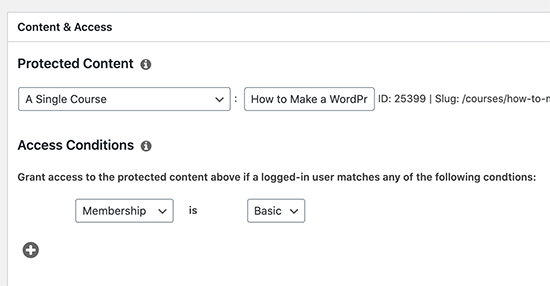
Örneğin, burada korumalı içerik altında tek bir ders seçtik.
Aşağıda, kullanıcıların bu içeriğe erişmesi için eşleştirilmesi gereken koşulları seçmeniz gerekir. Örneğin, biz burada üyelik planımızı seçtik.
Ayarlarınızı kaydetmek için ‘Kuralı Kaydet’ düğmesine tıklamayı unutmayın.
Adım 8: Kurs Kayıt ve Kayıt Olma Sayfasına Bağlantı Ekleme
MemberPress, kullanıcıları bir üyelik planı satın alarak kursunuza kayıt olabilecekleri ve kaydolabilecekleri sayfaya kolayca göndermenizi kolaylaştırır.
Her üyelik planı için sitenizin herhangi bir yerine ekleyebileceğiniz bir bağlantıyı otomatik olarak oluşturur.
Bir üyelik planını düzenlediğinizde üyelik başlığının altında bağlantıyı göreceksiniz. Alan adınızı ve ardından /register/your-membership-title/ ifadesini manuel olarak da yazabilirsiniz.
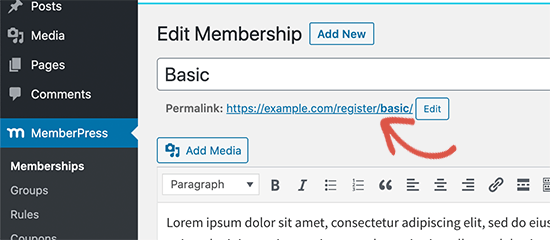
Bu bağlantıyı web sitenizin herhangi bir yerine, bir gönderiye, sayfaya veya gezinme menüsüne ekleyebilirsiniz.
Kullanıcıları kayıt sayfasına götürecektir.
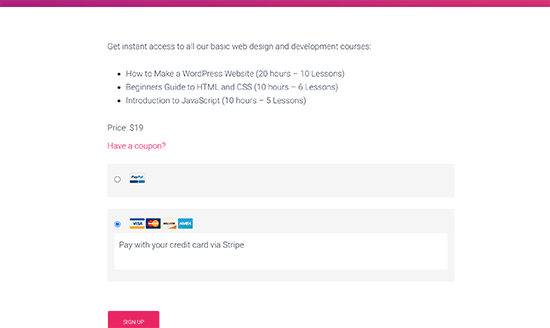
Hatta bu bağlantıyı satış sayfalarınızda, web seminerlerinizde, podcast’lerinizde, Facebook gruplarınızda, sosyal medyada ve diğer trafik kanallarında paylaşabilirsiniz.
Profesyonel İpucu: Podcast’lerde, web seminerlerinde ve sosyal medyada paylaşmak üzere akılda kalıcı kısa bağlantılar oluşturmak için PrettyLinks kullanmanızı öneririz.
Adım 9: Çevrimiçi Kursunuzu Önizleyin ve Özelleştirin
MemberPress varsayılan olarak sınıf modunu kullanmanıza izin verir, bu da kurs sayfalarınızın ve içeriğinizin hangi WordPress temasını kullandığınızdan bağımsız olarak her zaman iyi görüneceği anlamına gelir.
Bir kursu görüntülemek için ziyaret edebilirsiniz:
https://example.com/courses/
example.com yerine kendi alan adınızı yazmayı unutmayın.
Orada tüm kurslarınızın listelendiğini göreceksiniz. Oturumu kapatmış kullanıcılara nasıl görüneceğini görmek için ‘Farklı önizle’ menüsüne tıklayabilirsiniz.
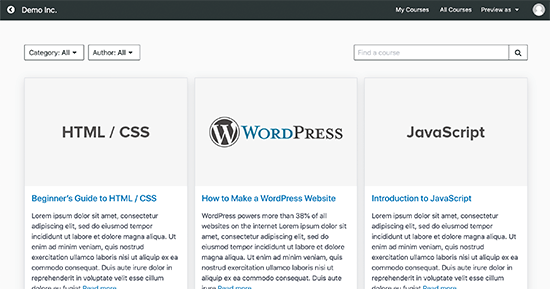
Bir kursa tıkladığınızda kurs açılacak ve kursa genel bakışı, bölümleri ve dersleri görebileceksiniz.
Gezinmesi son derece kolaydır ve kullanıcıların kaldıkları yerden devam etmeleri için ilerlemelerini takip eder.
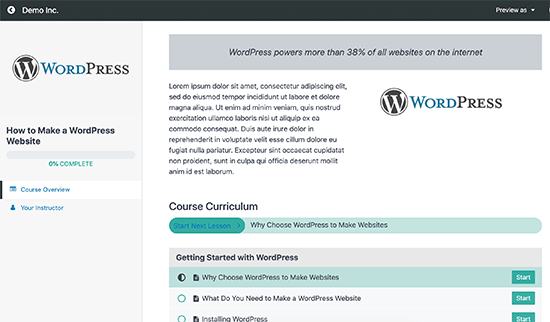
Kurs sayfası şablonlarını Görünüm ” Özelleştir sayfasını ziyaret ederek de özelleştirebilirsiniz.
Ardından, ‘MemberPress Classroom’ sekmesine tıklayabilirsiniz.
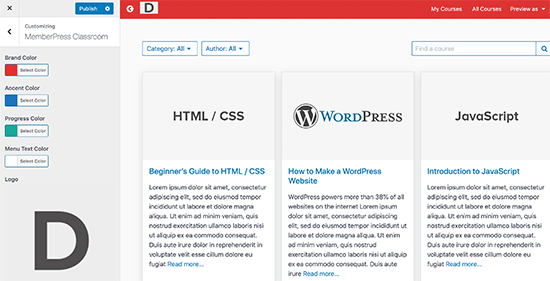
Burada marka logonuzu yükleyebilir ve renkleri web sitenizin geri kalanıyla eşleşecek şekilde değiştirebilirsiniz.
Değişikliklerinizi kaydetmek için ‘Yayınla’ düğmesine tıklamayı unutmayın.
Adım 10: Çevrimiçi Kursunuzu Daha Güçlü Özelliklerle Satmak
Hem MemberPress hem de WordPress süper esnektir. Bu, işinizi büyütmek ve daha fazla kullanıcıya ulaşmak için bunları diğer araçlarla birlikte kullanmanıza olanak tanır.
Örneğin, ücretli içerik, avantajlar ve kurslar sunan güçlü bir üyelik sitesi/topluluğu oluşturabilirsiniz.
MemberPress’i Thrive Apprentice gibi diğer LMS eklentileriyle de kullanabilirsiniz. Bu, kurs oluşturma için Thrive Apprentice’i kullanmanıza ve güçlü abonelikler, ödemeler, üyelikler ve diğer özellikler için MemberPress’i kullanmanıza olanak tanır.
Alternatif olarak, kursunuzla ilgili fiziksel ürünler, swaglar vb. gibi diğer öğeleri satmak istiyorsanız, ödemeleri ve siparişleri yönetmek için WooCommerce ‘i kullanabilirsiniz. Bu, web siteniz için uygun bir çevrimiçi mağaza oluşturmanıza olanak tanır.
Daha fazla etkileşim mi oluşturmak istiyorsunuz? Kullanıcıların öğrenme deneyimlerini paylaşmaları için çevrimiçi bir forum ekleyebilirsiniz.
Adım 11: Çevrimiçi Kursunuzun Tanıtımını Yapın
WordPress + MemberPress kombinasyonunun bir diğer avantajı da çevrimiçi kursunuzun tanıtımını kolaylaştırmasıdır.
Pazarlama çabalarınızı artırmak için üçüncü taraf entegrasyonlarını ve pazarlama araçlarını kullanabilirsiniz.
Online kursunuzu tanıtmanın, hedef kitlenizi çekmenin ve başarılı kılmanın birkaç yolunu inceleyelim.
1. Çevrimiçi Kurslarınız için Açılış Sayfaları Oluşturun
WordPress temanız son derece ilgi çekici bir web sitesi oluşturmanıza yardımcı olacaktır. Bununla birlikte, kurs ayrıntılarını açıklamak, eğitmenleri sergilemek, referansları göstermek, özel teklifleri vurgulamak vb. için hızlı bir şekilde açılış sayfaları oluşturmanız gerekebilir.
Özel açılış sayfalarının ve satış sayfalarının kurs satışlarını artırdığı kanıtlanmıştır.
Öğrenme hedeflerini ayrıntılandıran derinlemesine veya potansiyel müşteriler için avantajları vurgulayan daha basit olabilirler.
SeedProd kullanmanızı öneririz. En iyi WordPress sayfa oluşturucusudur ve herhangi bir kod yazmadan profesyonel açılış sayfası düzenleri oluşturmanıza olanak tanır.

Ayrıntılı talimatlar için WordPress’te özel bir sayfanın nasıl oluşturulacağına ilişkin kılavuzumuza bakın.
2. SEO Temellerini Öğrenin
Arama motorları, internetteki çoğu web sitesi için 1 numaralı trafik kaynağıdır. Bu nedenle online kurs web sitenizin arama motorlarında daha üst sıralarda yer almasını nasıl sağlayacağınızı öğrenmeniz gerekir.
WordPress eklentileri ve bazı temel SEO en iyi uygulamalarının yardımıyla, büyük adamlarla kolayca rekabet edebileceksiniz.
Artık WordPress için All in One SEO eklentisini kullanmanızı öneriyoruz.
Daha fazla bilgi edinmek için adım adım talimatlar içeren yeni başlayanlar için eksiksiz WordPress SEO kılavuzumuza bakın.
3. Pazarlama Verilerini Takip Edin
Yeni başlayanların çoğu pazarlama stratejilerini tahminlere dayalı olarak geliştirir. Bilinçli kararlar vermek için gerçek veriler elde edebildiğinizde bunu yapmak zorunda değilsiniz.
Bunun için MonsterInsights‘a ihtiyacınız olacak. Google Analytics’i yüklemenize ve WordPress panonuzda insan tarafından okunabilir raporları görmenize yardımcı olur.
Ziyaretçilerinizin nereden geldiğini, web sitenizde ne yaptıklarını, en popüler sayfalarınızı ve daha fazlasını görebilirsiniz. Daha sonra dönüşümlerinizi iyileştirmek ve satışlarınızı artırmak için web sitenizi geliştirebilirsiniz.
4. Bir E-posta Listesi Oluşturmaya Başlayın
Bir süre sonra, web sitenizi ziyaret eden çoğu ziyaretçinin çevrimiçi kursunuza kaydolmadığını fark edeceksiniz. Sorun şu ki, web sitenizden ayrıldıktan sonra bu kullanıcılara ulaşamıyorsunuz.
Bunu ele almak için bir e-posta bülteni başlatmanız gerekir. Bu, e-posta adreslerini toplamanıza, kullanıcılara ulaşmanıza ve onları web sitenize geri getirmenize olanak tanıyacaktır.
E-posta pazarlaması için Constant Contact, ConvertKit veya HubSpot kullanmanızı öneririz.
Alternatifler arıyorsanız, en iyi e-posta pazarlama hizmetleri karşılaştırmamıza bakın.
5. Web Sitesi Ziyaretçilerini Abonelere ve Müşterilere Dönüştürün
Web sitenize gelen ziyaretçilerin çoğu online kursunuza kaydolmadan ayrılacaktır. Bu nedenle, terk eden ziyaretçileri abonelere veya ödeme yapan müşterilere dönüştürmek önemlidir.
Buna dönüşüm optimizasyonu denir.
Bu iş için en iyi araç OptinMonster‘dır. Piyasadaki en iyi dönüşüm optimizasyon yazılımıdır ve işinizi daha fazla potansiyel müşteri ve satışla büyütmenize yardımcı olur.
Üst satış, çapraz satış, potansiyel müşteri mıknatısları oluşturmak ve kullanıcıları kaydolmaya teşvik etmek için ihtiyaç duyacağınız araçları içerir.
Daha fazla ayrıntı için web sitesi ziyaretçilerini müşteriye dönüştürme kılavuzumuza bakın.
Daha fazla araca mı ihtiyacınız var? WordPress web sitenizi bir profesyonel gibi büyütmek için en iyi araçların tam listesine göz atın.
Çevrimiçi Kurs Oluşturma Hakkında Sıkça Sorulan Sorular (SSS)
Son 14 yılda binlerce girişimcinin online kurslarını oluşturmasına yardımcı olduk. Aşağıda, çevrimiçi kurs oluşturma hakkında en sık sorulan soruların yanıtlarını bulabilirsiniz.
Kursum için nasıl yüksek kaliteli videolar oluşturabilirim?
Videolar, çevrimiçi kursların önemli bir unsurudur. Konu uzmanlığınızı daha iyi göstermenize ve izleyicilerinizle bağlantı kurmanıza yardımcı olurlar.
İlk başladığınızda, süslü video ekipmanlarına yatırım yapmanıza gerek yoktur. Logitech Brio gibi iyi bir Ultra HD web kamerası çoğu kullanıcı için yeterlidir.
Ekran kayıtları ve ekran kaydı için Camtasia veya Mac için Screenflow kullanabilirsiniz.
Son zamanlarda ekibimiz Descript çevrimiçi video düzenleme platformunu kullanmaya başladı ve bu platform iş akışınızı önemli ölçüde iyileştirebilir.
WordPress ile diğer çevrimiçi öğrenme platformlarını kullanabilir miyim?
Kurs oluşturmak ve satmak için kullanabileceğiniz birçok çevrimiçi kurs platformu vardır.
Bunlar arasında Teachable, Thinkific, Kajabi, Udemy, Skillshare, LinkedIn Learning ve daha fazlası bulunmaktadır.
WordPress web sitenizin yanında bunlardan herhangi birini kullanabilirsiniz. İhtiyaçlarınıza bağlı olarak, bu platformlar daha kolay bir çevrimiçi kurs oluşturma çözümü sunabilir.
Ancak, genellikle daha pahalıdırlar ve/veya kurs satışlarınızdan gelir payı alırlar.
Kurs oluşturucular için en iyi web semineri platformu hangisidir?
Çevrimiçi eğitim söz konusu olduğunda hiçbir şey canlı web seminerlerinin yerini tutamaz. Kitlenizin katılımını artırmak ve üyeliği elde tutmayı geliştirmek için kullanabilirsiniz.
En iyi web semineri platformlarını burada karşılaştırdık.
Bu çözümlerin çoğu canlı web seminerleri ve otomatik sürekli web seminerleri oluşturmanıza olanak tanır ve tonlarca web semineri etkileşim özelliği sunar.
Kurs fikrimi nasıl doğrulayabilirim?
Çevrimiçi kurs içeriği oluşturmak çok zaman ve çaba gerektirir. Bu nedenle kullanıcılara her zaman kurs fikirlerini önceden doğrulamalarını öneriyoruz.
Bir kurs fikrini doğrulamanın birkaç yolu vardır.
Web sitenizde bir anket düzenleyebilir, sosyal medyada izleyicilerden geri bildirim isteyebilir veya en popüler blog yazılarınıza ya da YouTube videolarınıza bakabilirsiniz, çünkü genellikle en popüler olanlar kurslara dönüştürülebilir.
Çevrimiçi kursumu başarılı kılmak için yapabileceğim “az bilinen” şey nedir?
Online kurs fikrinizi başarılı ve karlı hale getirmek için kullanabileceğiniz birçok taktik vardır.
Örnek olay incelemeleri az bilinen ve gerçekten işe yarayan bir taktiktir. Ne yazık ki, yeterince kurs oluşturucusu bunları kullanmıyor.
Bir vaka çalışması, topluluğunuzdaki en başarılı öğrencileri öne çıkarmanıza olanak tanır. Bu sadece diğerlerine cesaret vermekle kalmaz, aynı zamanda ürünlerinizden maksimum düzeyde nasıl yararlanacağını bilmeyenlere de yardımcı olabilir.
Birçok işletmemizde, dönüşümleri artırmak ve yeni kullanıcılarımızın cesaret ve motivasyon bulmalarına yardımcı olmak için sosyal kanıt amacıyla örnek olay incelemeleri kullanıyoruz.
Umarız bu makale WordPress’te kolayca başarılı bir çevrimiçi kurs oluşturmanıza yardımcı olmuştur. Ziyaretçiler web sitenizden ayrıldıktan sonra onlarla bağlantı kurmak için anlık bildirimleri nasıl ekleyeceğinize dair ipuçlarımızı veya üyelik siteleri için en iyi canlı sohbet yazılımı karşılaştırmamızı da görmek isteyebilirsiniz.
If you liked this article, then please subscribe to our YouTube Channel for WordPress video tutorials. You can also find us on Twitter and Facebook.





Mrteesurez
Also, concerning validating idea, I want to try asking my audience directly which course or content they wish I should create for. I want to make it an open conversation in a group.
Does this make sense ??
Thanks
WPBeginner Support
For what you want you have a few options, we would recommend taking a look at our article below:
https://www.wpbeginner.com/plugins/how-to-create-a-survey-in-wordpress-with-beautiful-reports/
Admin
odeta bruce
wat i am doing wrong. watch video twice now. and did it twice now but when i am trying to add rule and choose a single course it is saying There is not yet any content to select for this rule type.
WPBeginner Support
If you haven’t done so already, publish the course so it is not a draft to see if that is the reason you are unable to select it.
Admin
Nicole
Hi! Do you know a way to have an application process for a course on WordPress course so people apply before they do anything like pay? Thank you so much!
WPBeginner Support
For what it sounds like you’re wanting, you would not add a page to your navigation for purchasing your plans and have a contact form for users to request to be a part of your courses.
Admin
Dashen
Good day. I am not a course creator. How ever I would like to build a website and lms that where I can link pre built courses from another otganisation that sells these courses. Is it possible.
WPBeginner Support
You certainly can, you shouldn’t need a plugin to do that either
Admin
Pat
Please I would like to know if it is advisable I create the course in the same place as my blog or should I create a subdirectory for it?
WPBeginner Support
That heavily depends on how your content is organized and your personal preference, there is no wrong answer as to if you should or should not place the content on your primary domain or a subdomain.
Admin
Ben
Do I need a special hosting service to hold the big video files and to support larger amount of traffic?
Thanks.
WPBeginner Support
It would depend on how much traffic you’re getting on your site but you can embed videos from another site.
Admin
Mike
I have a WordPress art website and want to produce an online course as part of an art consulting business. Would it be best to just add the LearnDash Plug in to my current website or should a completely new website be built? Or would a sub account be sufficient?
WPBeginner Support
That would be a question of personal preference, you can do any of those options.
Admin
Nona
Can’t find LearnDash in the Plugin area of WordPress. Does one have to pay for the subscription via the LearnDash website prior to getting a direct link?
WPBeginner Support
Yes, you would need to purchase the plugin before you can download it from their site.
Admin
Ahmed Ali
is this plugin and theme support RTL Arabic?
WPBeginner Support
You would need to reach out to the plugin’s support for what they currently support for languages.
Admin
Nora
This is great info! I already have a domain and website with a different theme. Can I use the same domain for making a course just change the theme to astra? Or should I get a new domain/host for this course?
WPBeginner Support
You can use your existing site or if you wanted to test you can look at our guide below for how to create a staging site:
https://www.wpbeginner.com/wp-tutorials/how-to-create-staging-environment-for-a-wordpress-site/
Admin
Blessing
What is the approximate cost for all this
WPBeginner Support
For finding the cost of creating a site you would want to take a look at our article below:
https://www.wpbeginner.com/beginners-guide/how-much-does-it-cost-to-build-a-wordpress-website/
Admin
Dorothy
Hi,
I am a yoga teacher and want to start offering paid online classes. I have an already established website for my yoga retreats and community classes. Do you think the above info applies to me? Or is there something else you would suggest?
Look forward to hearing from you.
Dorothy
WPBeginner Support
You can use our guide to add courses to your site if you wanted.
Admin
Malik
i have a website set up already, Can I add my courses on a learn page with LMS plugin? only available to those who have bought my course?
WPBeginner Support
You could certainly do that should you want to
Admin
Omolara
This is awesome. Thank you. All these are just giving me ideas on how to build my website for maximum value adding.
Thank you so much.
WPBeginner Support
You’re welcome, glad our guide was helpful
Admin
Gideon Manuel
You did not explain the instructor setup aspect for aspiring instructors for LMS website
WPBeginner Support
There are many different ways to set up the courses depending on the end goal but thank you for your feedback.
Admin
Debe
Looking forward to learning this. Thanks so much.
WPBeginner Support
You’re welcome
Admin
Janice Morris-Harvey
This post has been very informative as well as inspiring for me, I have all intentions of getting started as soon as possible. Absolutely great article…
WPBeginner Support
Glad you found our guide helpful
Admin
Joshua
Very detailed information… I really love this
WPBeginner Support
Thank you, glad you like our content
Admin
kelvin Clint Quinto
I’m currently creating my own online course on wordpress and this post is a big help! Thank’s a lot!
WPBeginner Support
You’re welcome
Admin
mbretitregut
Amazing step by step article.
I am finishing my course website, so this came just in time to check if I’ve set up everything.
WPBeginner Support
Glad you liked our article
Admin
Samantha
Thank you for this it’s exactly what I’ve been looking for as this is next on my to do list.
WPBeginner Support
You’re welcome
Admin
Les
Thanks for this information. I’m not doing classes yet, but it’s something I’m considering. Very informative!
WPBeginner Support
Glad you liked our article
Admin
Sunjay
Thanks for providing this awesome article with us. You are always helping people. Best of luck
WPBeginner Support
Glad you like our article
Admin
Treasure
How do I get the learnDash LMS licence key
WPBeginner Support
You would need to log in to LearnDash’s website with your information or they should have also sent you an email with your purchase
Admin
Amara Aniche
Nice post. Keep up the good work.
However, I noticed you didn’t mention theme installation or is not needed with learndash?
WPBeginner Support
We did not include setting up a theme to keep the article a manageable length. You would need a theme for your WordPress site.
Admin
Ljubomir
I’d like to create this type of website for my friend. It will be online course with video tutorials. How to avoid server storage and bandwidth problem? He have 100GB of video material for course.
WPBeginner Support
We do not recommend uploading videos to your site at the moment. Our recommendations for this can be found here: https://www.wpbeginner.com/beginners-guide/why-you-should-never-upload-a-video-to-wordpress/
Admin
Benjamin Bulus Kugong
Wow! I’m building a site and want to have “online courses” featured in the site. I was thinking of how to go about it but, THANKS FOR THIS!!!
IT’S AWESOME.
WPBeginner Support
You’re welcome, glad our guide was helpful
Admin
cai
really great useful information. i have a question. do i start to creat the courses first or write blog to attact visitors first ? i am worried if i finish the courses first, there is no any traffic to buy. it is also easy to have visitors with free learning knowlage in blogging articles. wait your reply.
WPBeginner Support
That would be a personal choice question rather than a which is best question.
Admin
Savannah Taylor
Can I use the payment option on video course, or is this just for a written course?
WPBeginner Support
You can use the option for a video course as well
Admin
Dennis Campbell
Can I use voiced over power points as part of the lesson with learn dash
WPBeginner Support
It should be able to but you would want to reach out to learndash’s support for specific files and if you can use them
Admin
Rachael
Is it possible to install LearnDash on a website sub-domain only so that people can still access your main business/sales website as usual, but they can navigate to a specific sub-domain for the training and then need to login to access the course content once they have navigated to the subdomain eg. mainwebsite.com/training ?? OR are we better off to set up LearnDash on a separate website dedicated to the training??
WPBeginner Support
The plugin should be able to work on a subdomain if you wanted it to, it would be personal preference for how you set it up.
Admin
Jovani etienne
Can learndash be used to build a udemy-like or eduonix-like website? With all the functionalities?
I am a web developer and want to build such a website with lme
WPBeginner Support
If there is a specific feature you’re wanting similar to those sites, you would want to reach out to LearnDash directly for what is available.
Admin
Sam k
Thanks! Super helpful article. I’m currently building an online course site with wordpress, divi, and Learndash. I have two questions!
1) I’ve signed up on mailchimp. Is it a good alternative to convert kit?
2) I am super worried about the thought of the website crashing at some point once I launch it. Cause users will be interacting with the site at all times once they enroll. Are crashes common? I have very little knowledge of web dev and just learning as I go, so I wouldn’t know what to do in case of a crash. Just keen to hear your thoughts
WPBeginner Support
Depending on your needs MailChimp is a good alternative. Website crashes are not normally common and you can create backups of your site for safety in case one does happen.
Admin
David Glabais
Nice post guys. Greatly appreciated the info. I’ve been looking at different ways to incorporate an online store for my lesson content as courses and for the interactive epubs, Pdf’s, audio podcasts and video content I’m currently building. There’s a lot to learn for sure and a ton of options. I have a great WP website which I built and now I’m onto tackling the online sales. Cheers my WP Gurus.
WPBeginner Support
Thank you, glad our guide could help get you started
Admin
Ige
Nice post, thanks.
WPBeginner Support
Glad you liked our post
Admin
Suzie Wayne
Thanks for your useful lesson! I can follow the screenshots and take action easily.
I’m about to create an online course for my product. Are there any other great plugins to create courses, apart from LearnDash LMS? I want to have multiple options to compare and choose from.
WPBeginner Support
There are a few options available depending on your needs, we have a list of other options that you can take a look at here: https://www.wpbeginner.com/plugins/best-wordpress-lms-plugins-compared/
Admin
Duncan McCormack
Can you run LearnDash for free?
WPBeginner Support
At the moment, LearnDash is not free
Admin
Corey wilkinson
Thank you for this lesson on how to start on online course. It was very informative and helpful. I was thinking about doing this and didnt know how to start. I saw the email in my inbox and I’m very glad you sent it to me. Thanks again
WPBeginner Support
You’re welcome, glad our content could be helpful
Admin
Dilpreet Singh
nice post thank you!
WPBeginner Support
You’re welcome
Admin